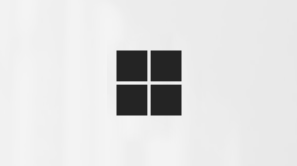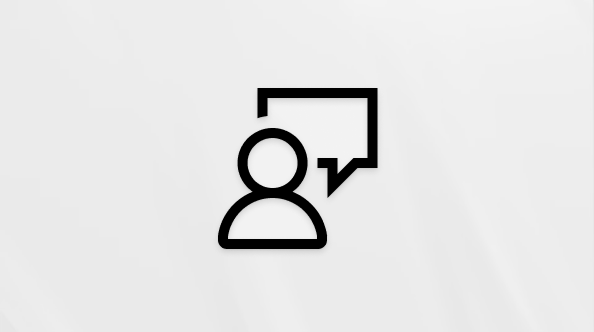Thiết lập thiết bị Surface của bạn sau khi được dịch vụ
Áp dụng cho
Sau khi yêu cầu dịch vụ, bạn sẽ cần thiết lập Surface, cài đặt bản cập nhật, khôi phục tệp và cài đặt lại các ứng dụng của mình.
Lưu ý: Để tìm hiểu cách thiết lập Surface Headphones sau khi bảo trì, hãy xem Thiết lập Surface Headphones. Để tìm hiểu cách thiết lập Tai nghe Surface sau khi bảo trì, hãy xem Thiết lập Tai nghe Surface.
Bước 1: Bật Surface của bạn và hoàn tất thiết lập
Bạn có thể nhanh chóng tải các tệp, chủ đề và một số cài đặt, cũng như nhiều ứng dụng đã cài đặt và các Wi-Fi tin. Những tính năng này sẽ có sẵn trên Surface mới của bạn nếu bạn đã sao lưu từ Surface cũ của mình. Để biết thêm thông tin, hãy xem Sao lưu PC chạy Windows của bạn.
Trên Windows 11, khi thiết lập Surface, bạn chỉ cần đăng nhập bằng cùng một tài khoản Microsoft mà bạn đã sử dụng để tạo bản sao lưu. Chúng tôi sẽ thấy rằng bạn đã lưu bản sao lưu và hỏi xem bạn có muốn khôi phục bản sao lưu không. Bản sao lưu gần đây nhất sẽ được liệt kê. Chọn Khôi phục từ PC này hoặc chọn tùy chọn khác nếu bạn muốn xem danh sách các bản sao lưu khác mà bạn có thể khôi phục từ đó.
Trên Windows 10, miễn là bạn đăng nhập bằng cùng một tài khoản Microsoft mà bạn đã sử dụng để tạo bản sao lưu, mọi thứ sẽ khôi phục—và bạn vẫn sẽ đồng bộ các thư mục với OneDrive và cài đặt của bạn được đồng bộ với tài khoản Microsoft.

Bước 2: Cài đặt bản cập nhật
Bạn có thể nhanh chóng kiểm tra tình trạng của trình điều khiển Surface và chương trình cơ sở bằng ứng dụng Surface.
-
Trong ứng dụng Surface, bung rộng phần Trợ giúp và hỗ trợ để kiểm tra trạng thái cập nhật.
-
Nếu có bản cập nhật, hãy chọn nút Kiểm tra bản cập nhật để mở Windows Update, rồi cài đặt các bản cập nhật khả dụng.
Lưu ý: Nếu bạn chưa cài đặt ứng dụng Surface, bạn có thể tải xuống ứng dụng Surface từ Microsoft Store. Khi ứng dụng đã được tải xuống, hãy chọn Bắt đầu, tìm kiếm Surface, sau đó chọn ứng dụng từ danh sách kết quả.
Bước 3: Ghép nối phụ kiện Bluetooth của bạn
Sau khi thay thế, bạn sẽ cần ghép nối các phụ kiện Bluetooth với Surface. Để biết thêm thông tin, hãy xem Ghép nối thiết bị Bluetooth trong Windows.
Nếu bạn gặp sự cố khi ghép nối phụ kiện Bluetooth, hãy xem Khắc phục sự cố với bàn phím hoặc chuột Bluetooth của Microsoft.
Bước 4: Cài đặt lại ứng dụng của bạn
Khi nhận được một Surface từ trung tâm dịch vụ của chúng tôi, bạn sẽ cần cài đặt lại các ứng dụng Windows và phần mềm khác, chẳng hạn như Microsoft Office.
Cài đặt lại ứng dụng Windows
Windows 11
-
Chọn Bắt đầu,sau đó chọn Microsoft Store.
-
Chọn Thư viện và chọn các ứng dụng hoặc trò chơi bạn muốn cài đặt trên Surface.
Windows 10
-
Chọn Bắt đầu,sau đó chọn Microsoft Store.
-
Chọn Thêm , rồi chọn Thư viện của Tôi.
-
Chọn ứng dụng hoặc trò chơi bạn muốn cài đặt rồi chọn Tải xuống .
Để biết thêm thông tin, hãy xem Tìm và cài đặt nội dung tải xuống microsoft của bạn từ Microsoft Store
Cài đặt lại Microsoft Office
Khi bạn đã sẵn sàng cài đặt lại Office, hãy đăng nhập tại m365.cloud.microsoft/apps bằng chính tài khoản Microsoft mà bạn đã liên kết với sản phẩm Office của mình khi cài đặt lần đầu, rồi chọn Cài đặt ứng dụng.
Bạn cũng có thể tìm thấy các bước cài đặt chi tiết tại Tải xuống, cài đặt hoặc cài đặt lại Microsoft 365 hoặc Office 2024 trên PC hoặc máy Mac
Cài đặt lại bất kỳ ứng dụng hoặc chương trình nào khác
Cài đặt bất kỳ chương trình nào khác mà bạn đã sử dụng bằng cách truy cập trang web của nhà xuất bản phần mềm hoặc bằng cách cài đặt từ phương tiện cài đặt bạn sở hữu.